Решение проблем с вебкой в Skype
Главная функция Скайпа, видеозвонки, могут перестать работать из-за неполадок, связанных с веб-камерой. В этой статье мы поговорим о том, какие бывают проблемы с веб-камерой, как их диагностировать, и простым языком распишем пошаговую инструкцию для их решения.
| Проблема в драйверах ↓ | Пути решений в настройках Скайпа ↓ |
Проверка вебки на сайте тестирования
Чтобы отсеять все возможные страшные варианты, лучше заново перепроверить наличие проблемы. Для этого:
- Зайдите на любой сайт для онлайн проверки вебки;
- Проверьте подключение вебки к компьютеру;
- Возможны неполадки на стороне Скайпа. Проверьте работу вебки через несколько часов с другим человеком.
Неправильный выбор веб-камеры в настройках Skype
Если первые советы не помогли, возможно, автонастройки Skype что-то напутали и воспользовались неправильной вебкой. Вот что нужно сделать, чтобы это проверить и решить:
- Нажмите на кнопку дополнительного меню справа от профиля;
- Выберете в дополнительном меню пункт «Настройки»;
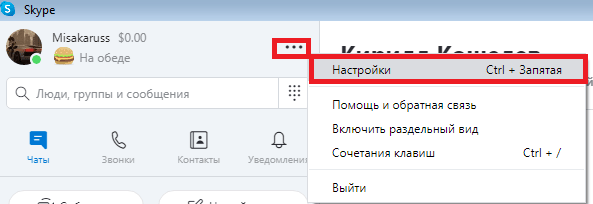
- В открывшимся окне найдите список слева. В нем найдите пункт «Звук и видео» и кликните по нему;
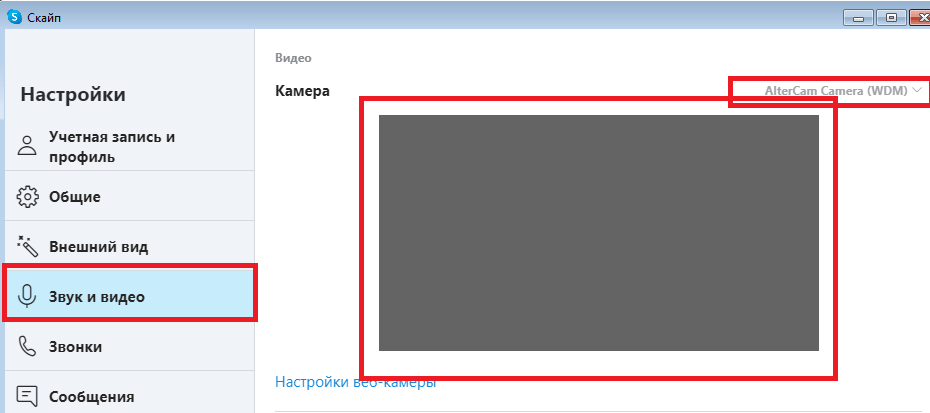
- Посмотрите на прямоугольник посередине окна. Если он серый – камера определилась неправильно. Если на нем кадры из вашей вебки – камера определилась правильно;
- Если изображения нет, найдите пункт «Камера» и вместо стандартной веб-камеры выберите свою. После этого изображение в прямоугольнике должно появиться.
Неправильные драйвера
Возможно, если камеры нет в списке доступных, и она не определяется, то это может быть следствием неправильно установленных драйверов. Для этого скачайте свежие драйвера для вашей модели веб-камеры, южного моста и разъемов USB материнской платы, после чего их переустановите. Для проверки работы можно воспользоваться настройками веб-камеры.
Механические повреждения веб камеры
Повреждения компьютера и самой веб-камеры – самая страшная проблема. Для ее лечения стоит обратиться к мастеру.
Чтобы диагностировать поломку веб-камеры, нужно подключить ее к заведомо исправному компьютеру. Если она не работает – проблема в ней, если работает – идем проверять компьютер.
Для этого вставьте и выньте заведомо рабочие USB устройства в разъемы USB, которые ранее использовали. Соответственно, устройство будет работать только в целых разъемах. После диагностики можно пользоваться рабочими USB разъемами или отдать компьютер мастеру.
СКАЙП НЕ ПРЕДНАЗНАЧЕН ДЛЯ ВЫЗОВА ЭКСТРЕННОЙ ПОМОЩИ. — Как это понять? — Почему я не могу видеть своего абонента и общаться с ним ? Ранее у меня была такая возможность. Как мне быть?